Cómo desactivar todas las notificaciones de aplicaciones nuevas en Android 13 y luego volver a activarlas cuando sea necesario
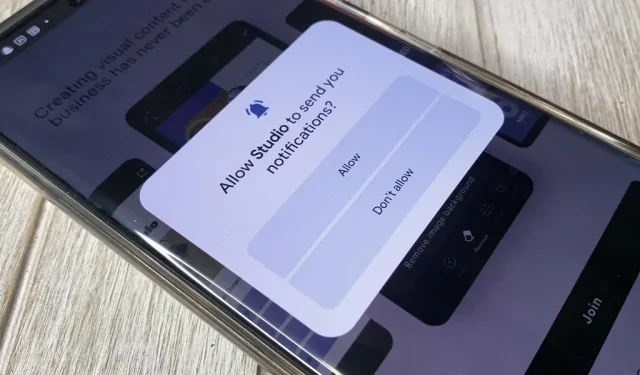
Uno de los puntos fuertes de Android siempre ha sido cómo maneja las notificaciones y, con cada nueva actualización, las cosas solo han mejorado. Más recientemente, Android ha mejorado los permisos de notificación, por lo que tiene la opción de recibir notificaciones tan pronto como abra la aplicación por primera vez. Es fácil otorgar o denegar estos permisos, pero es igualmente fácil deshacer su decisión.
Las actualizaciones de notificaciones en Android 13 son simples, pero bastante brutales para los desarrolladores de aplicaciones que dependen de las notificaciones para los usuarios activos diarios, la generación de ingresos y otras métricas comerciales.
Después de instalar una nueva aplicación en Android 13, lo primero que verá cuando abra la aplicación es una ventana emergente que le pedirá que permita o bloquee el envío de notificaciones. Es una propuesta de todo o nada, pero es una opción bienvenida si está sobrecargado de notificaciones.
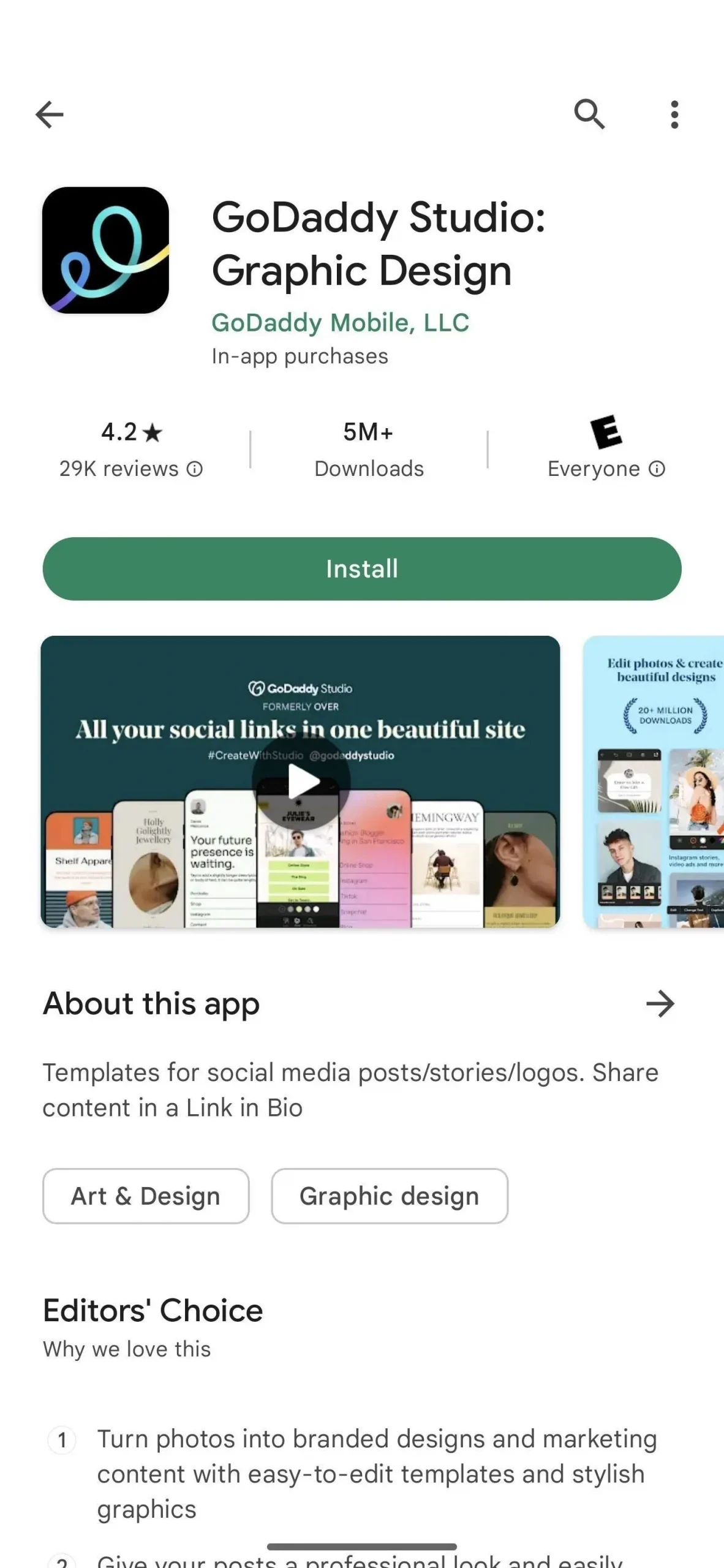
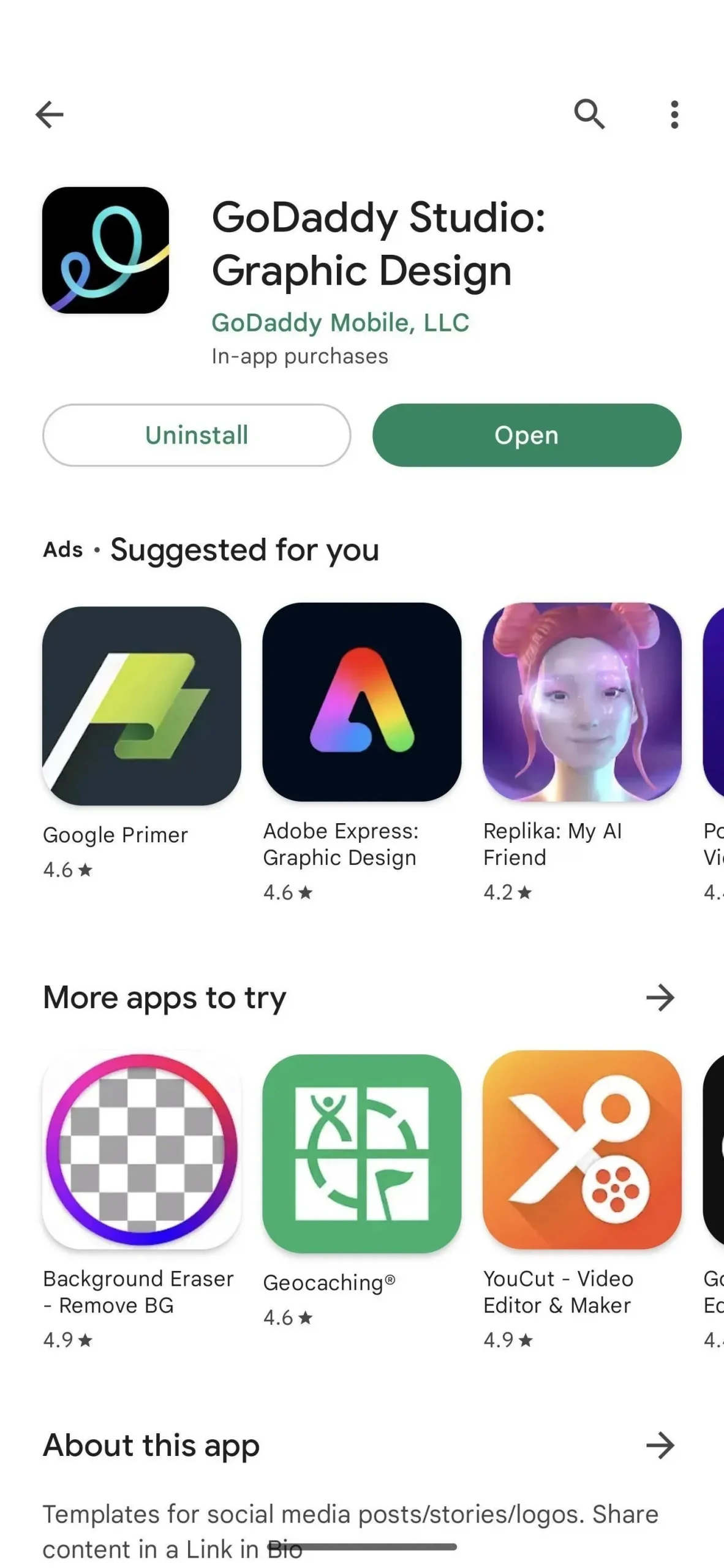
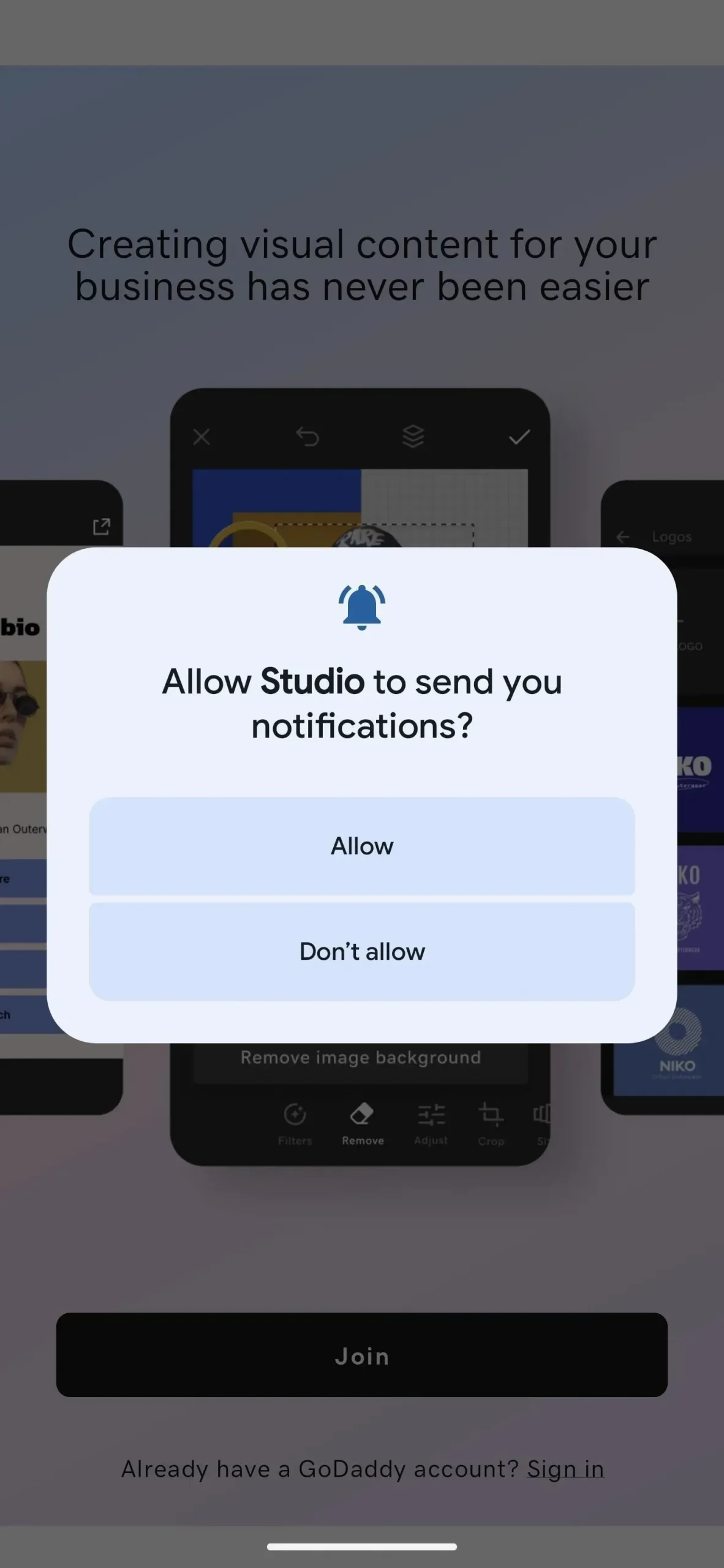
Ya sea que haya permitido que una aplicación envíe notificaciones o la haya aprobado, es fácil cambiar su configuración si alguna vez cambia de opinión. Y eso se aplica a cualquier teléfono Android con Android 13, como los modelos Google Pixel o Samsung Galaxy.
Si hace clic en No permitir, puede otorgar permisos de notificación con solo unos pocos toques e incluso aprobar o rechazar ciertos tipos de notificaciones según la aplicación. Lo mismo se aplica si inicialmente tocó «Permitir», pero desea cambiar a cero notificaciones desde la aplicación.
Paso 1: Abra la página de información de la aplicación.
Primero, debe abrir la página de información de la aplicación en cuestión. Hay varias formas de hacer esto que son relativamente simples y están disponibles en Android 12, no solo en Android 13.
- Si tiene una aplicación abierta o la usó recientemente, deslícese hacia arriba desde la parte inferior para abrir la pantalla Recientes y asegúrese de que la aplicación esté centrada en la interfaz. Luego, toca el ícono de la aplicación arriba de la vista previa y selecciona Información de la aplicación.
- Ubique el ícono de la aplicación en la pantalla de inicio o en la lista Todas las aplicaciones, manténgalo presionado para abrir el menú contextual y seleccione Información de la aplicación o el botón de información (i).
- Abra la aplicación Configuración y toque Aplicaciones, Información de la aplicación o algo similar. Si ve la aplicación de inmediato, selecciónela. En el Android de stock, puede tocar Ver todas las aplicaciones o Todas las aplicaciones y luego buscarlo y seleccionarlo.
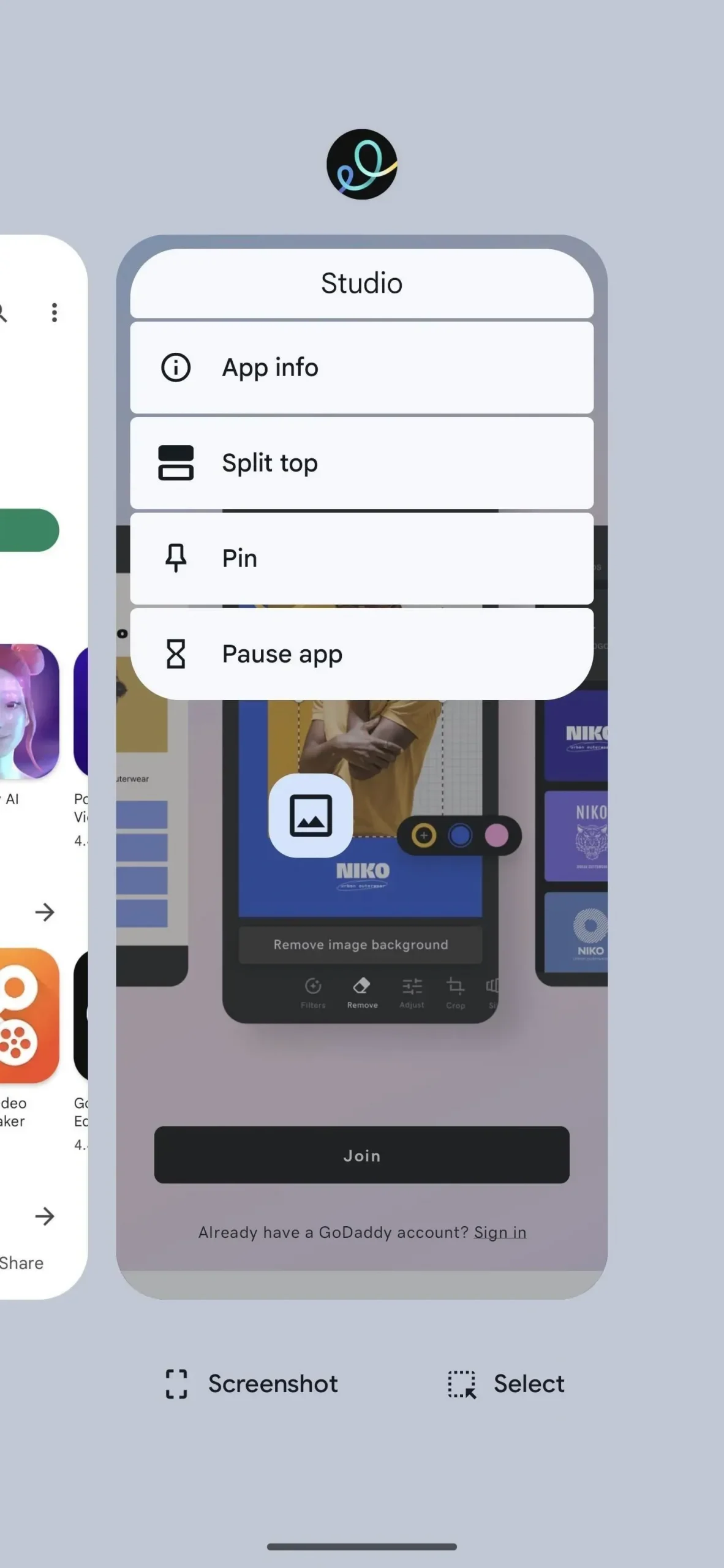
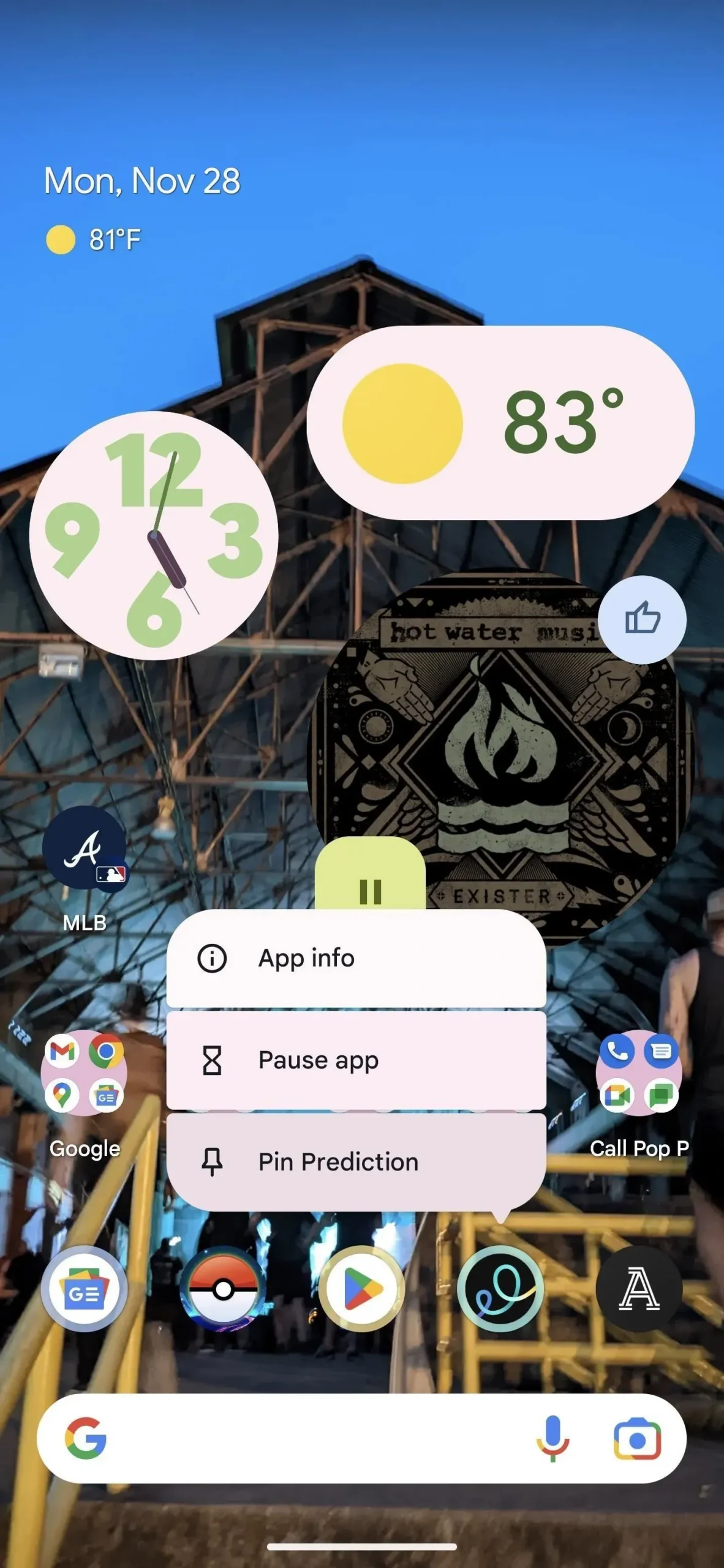
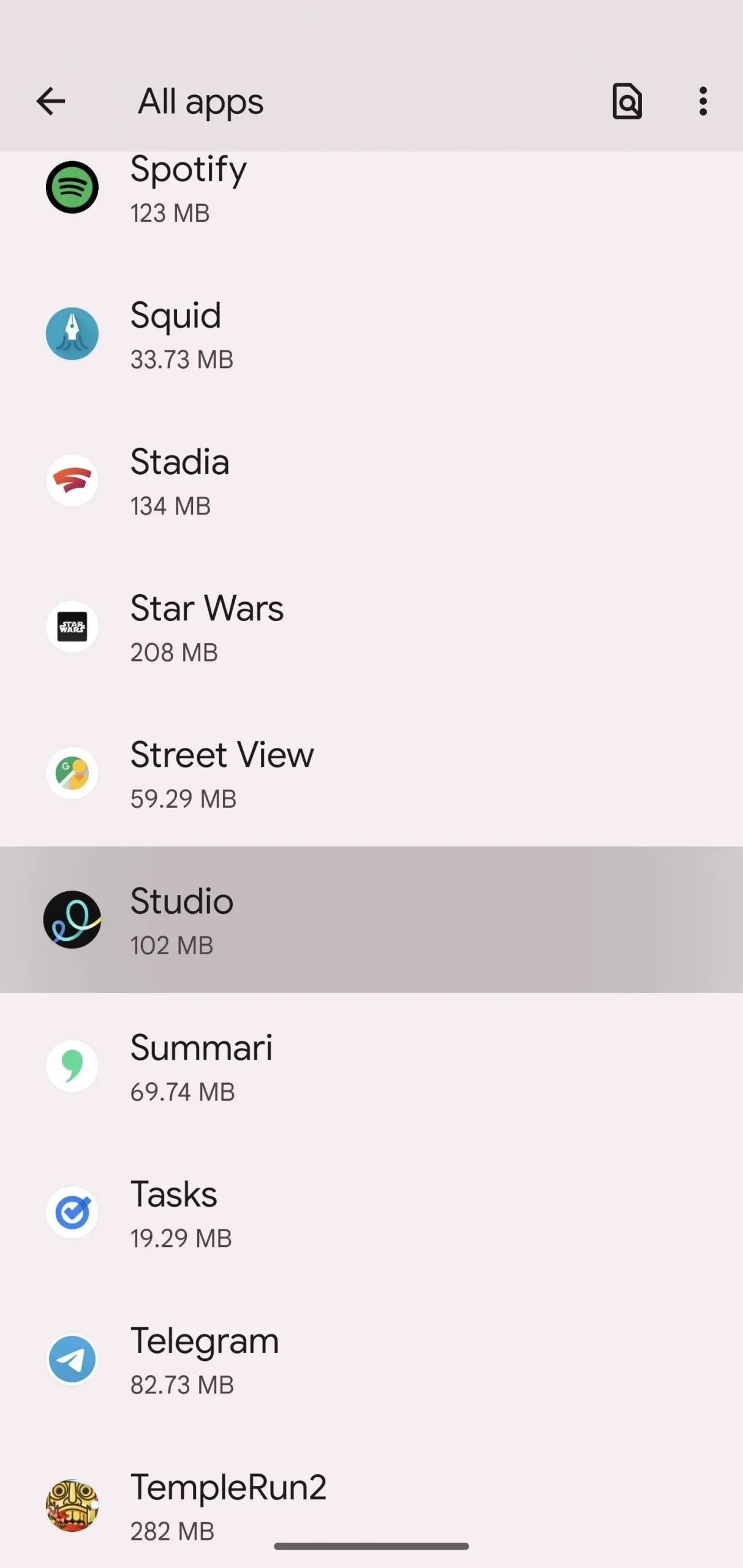
Paso 2: Establecer permisos de notificación de aplicaciones
Seleccione «Notificaciones» en la parte superior de la lista en la página de información de la aplicación. Aquí encontrará un interruptor para activar o desactivar todas las notificaciones de la aplicación, así como categorías de notificación para un control más granular.
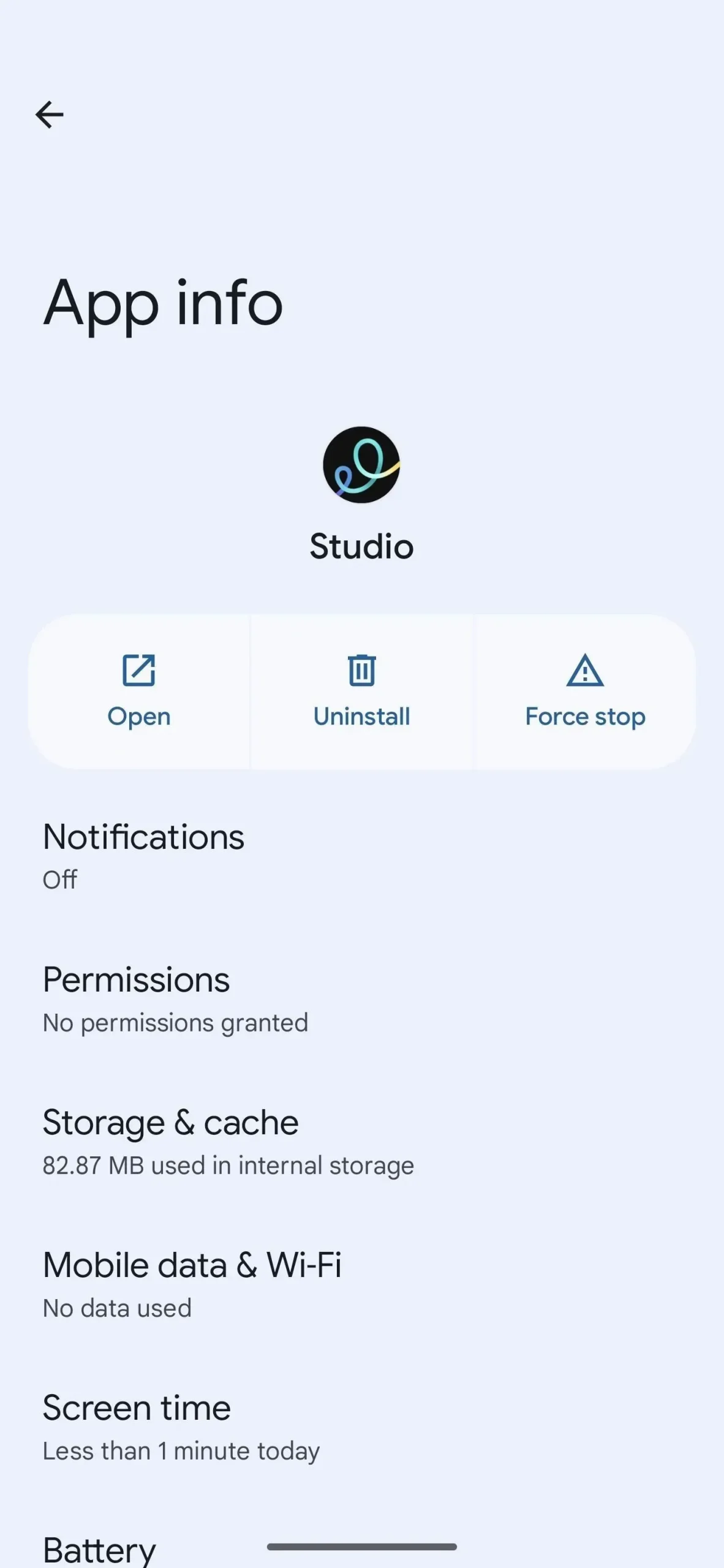

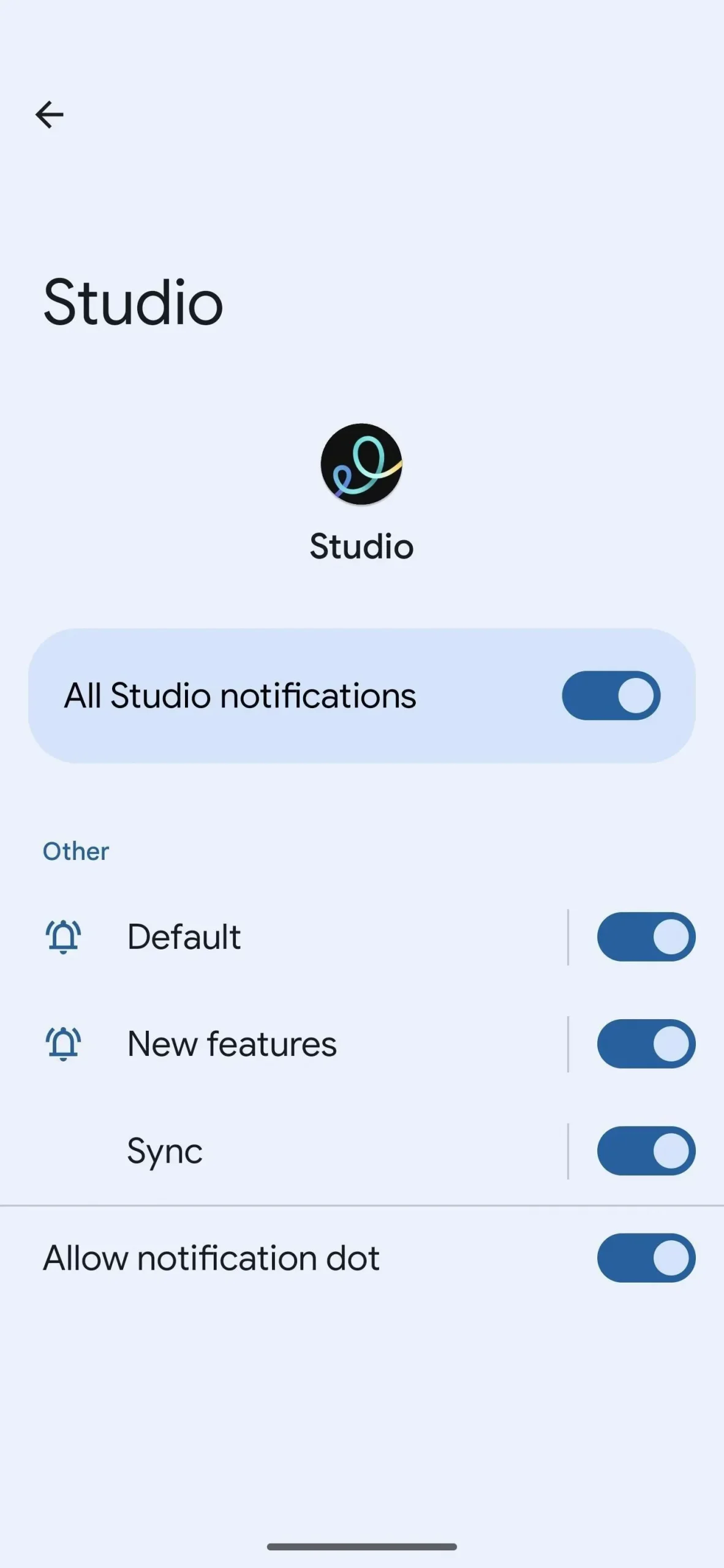
Paso 3: revierta su decisión (si es necesario)
Tal vez rechazar o aprobar notificaciones fue la decisión correcta después de todo. En este caso, siga los pasos 1 y 2 anteriores para revocar los permisos.
Alternativamente, si desea eliminar los permisos de notificación, puede mantener presionada la molesta notificación en la aplicación justo después de recibirla, o en el panel de notificaciones, y luego seleccionar «Desactivar notificaciones» en las opciones para que desaparezca. Esto también funciona en versiones anteriores de Android, no solo en Android 13.
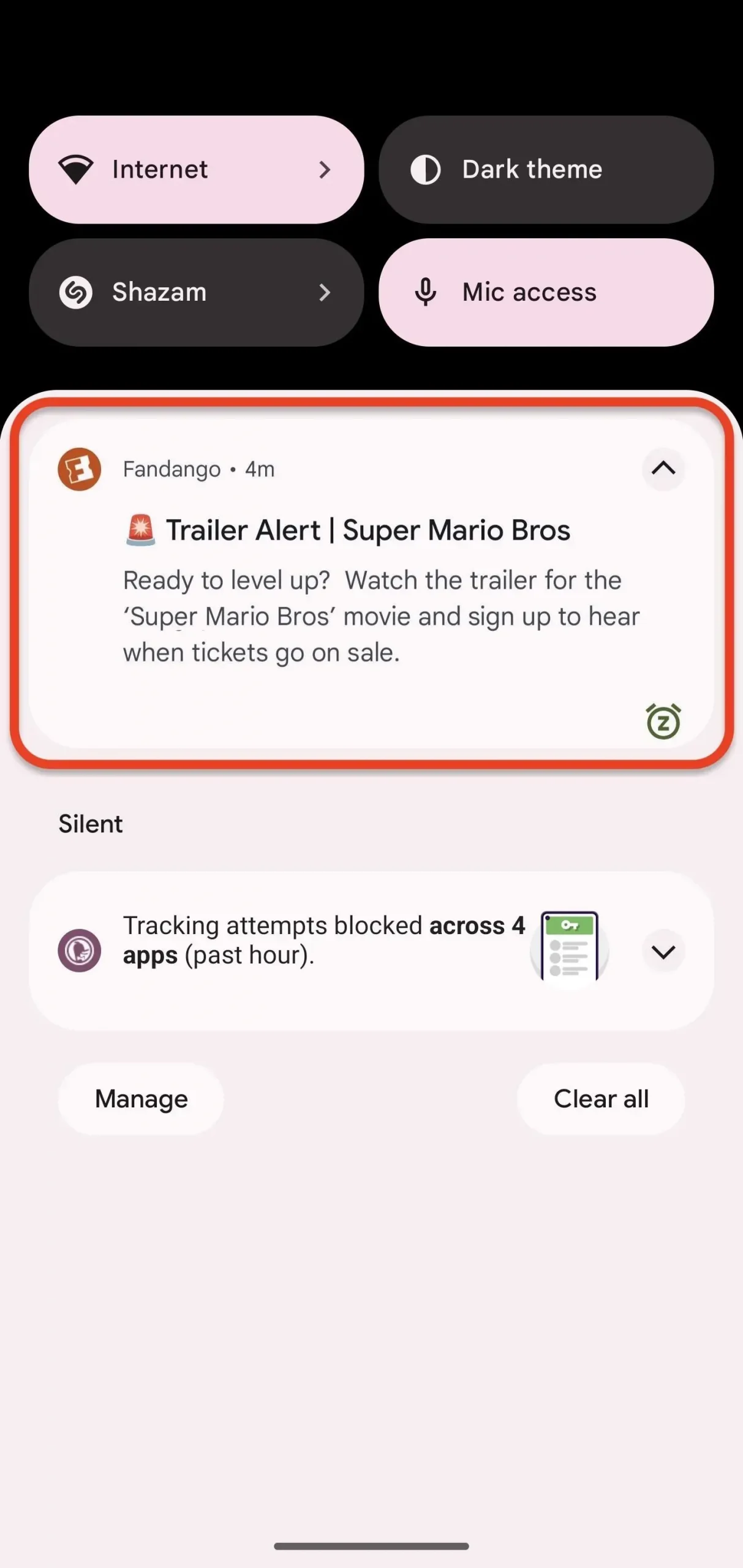
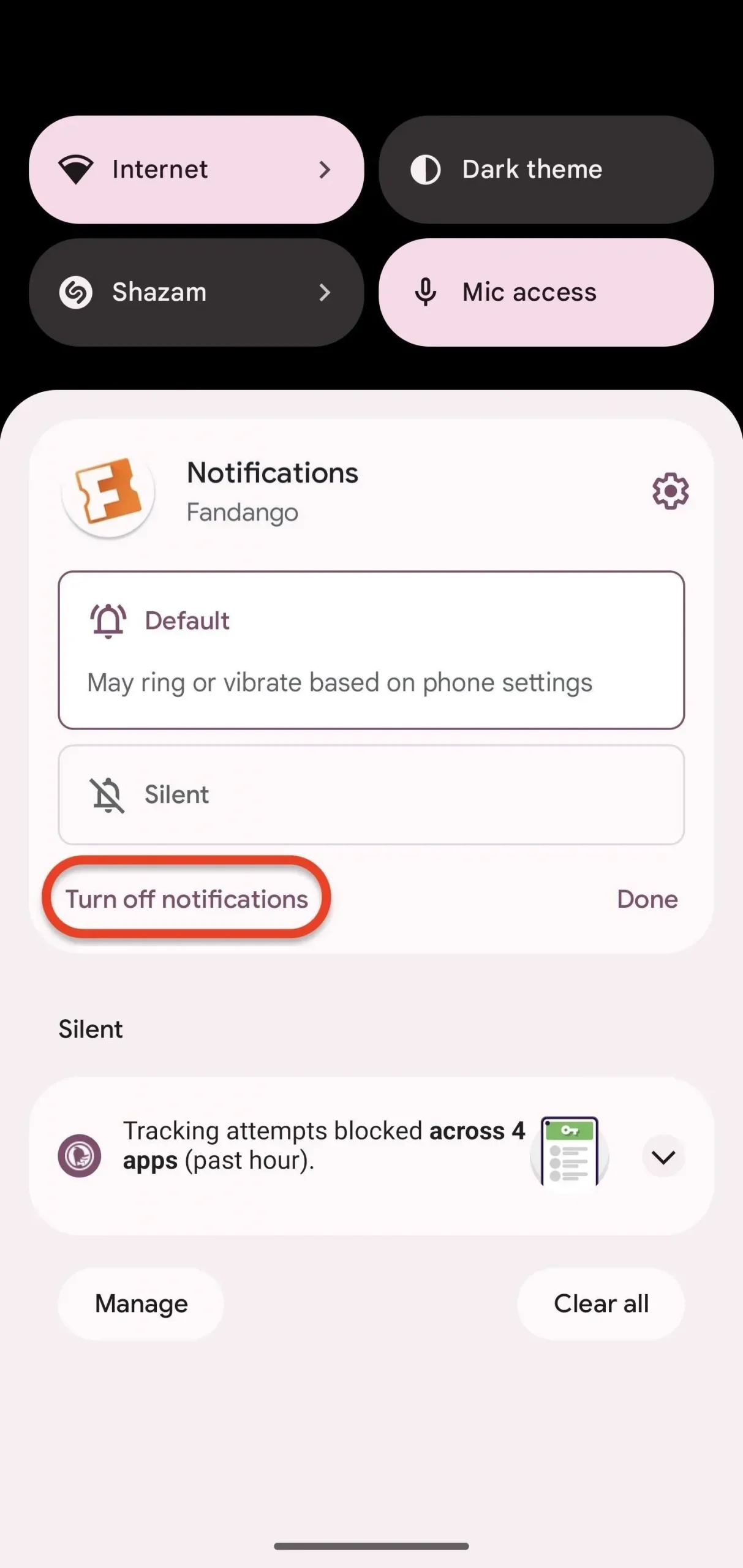



Deja una respuesta